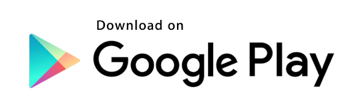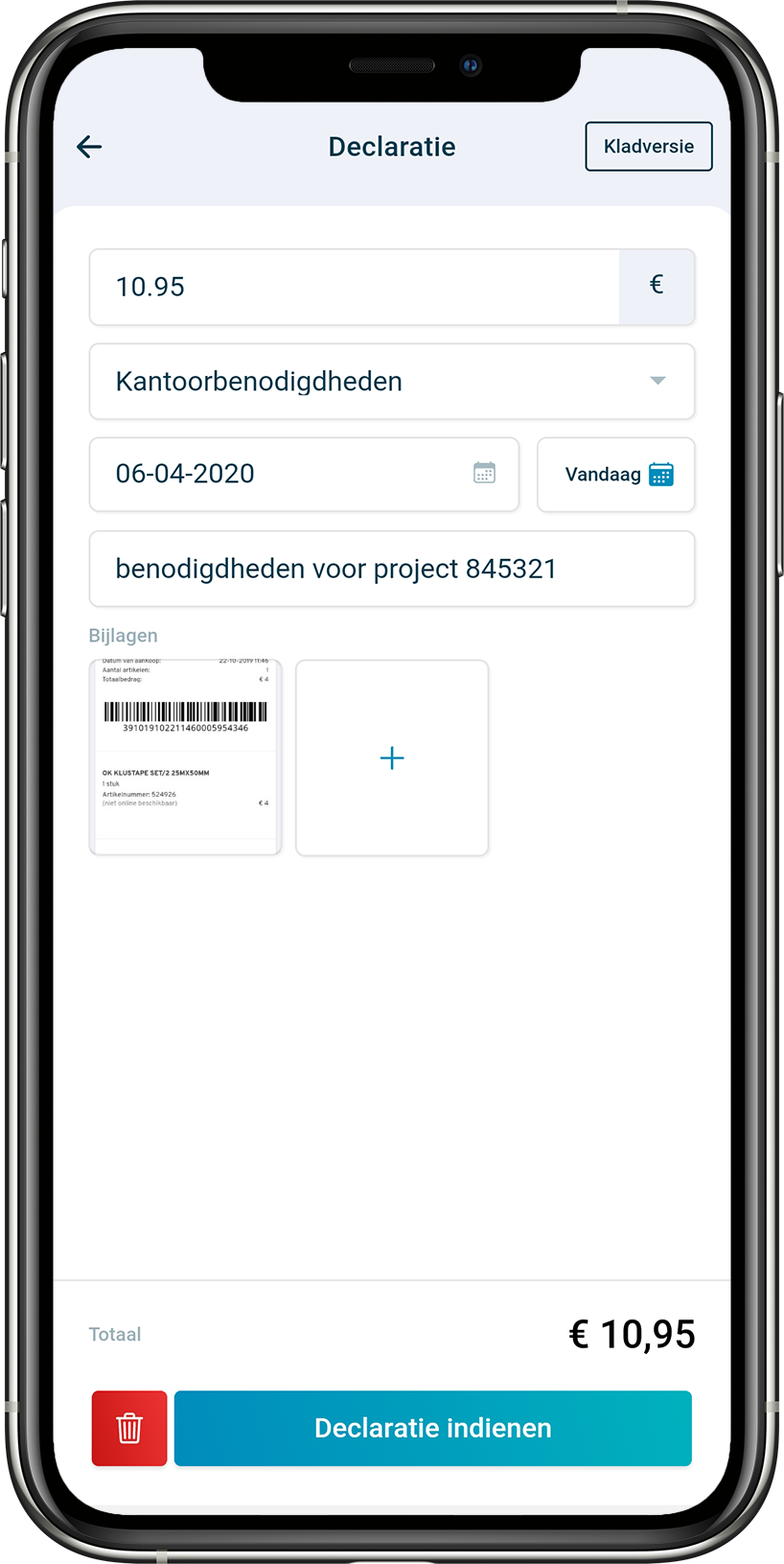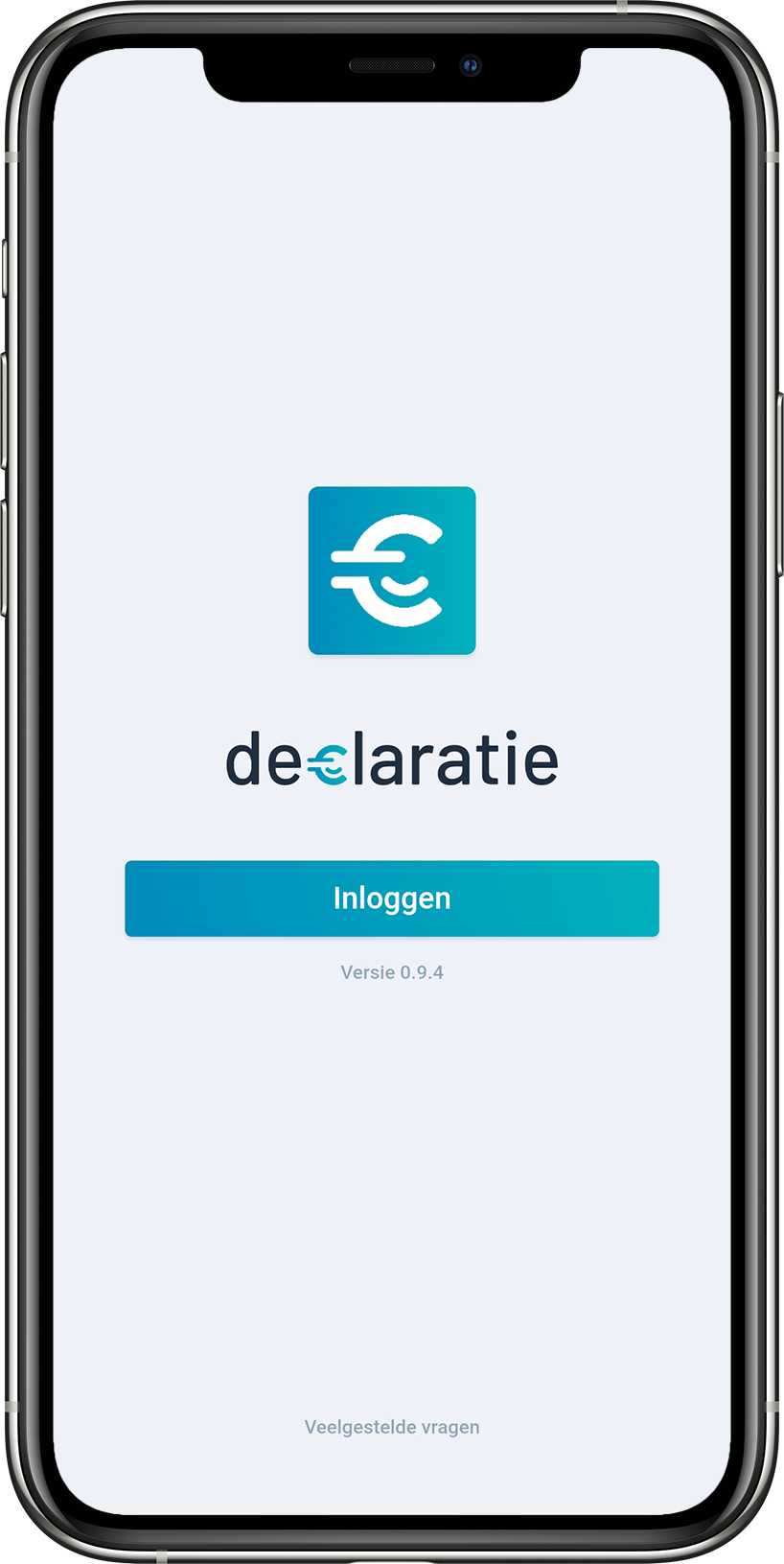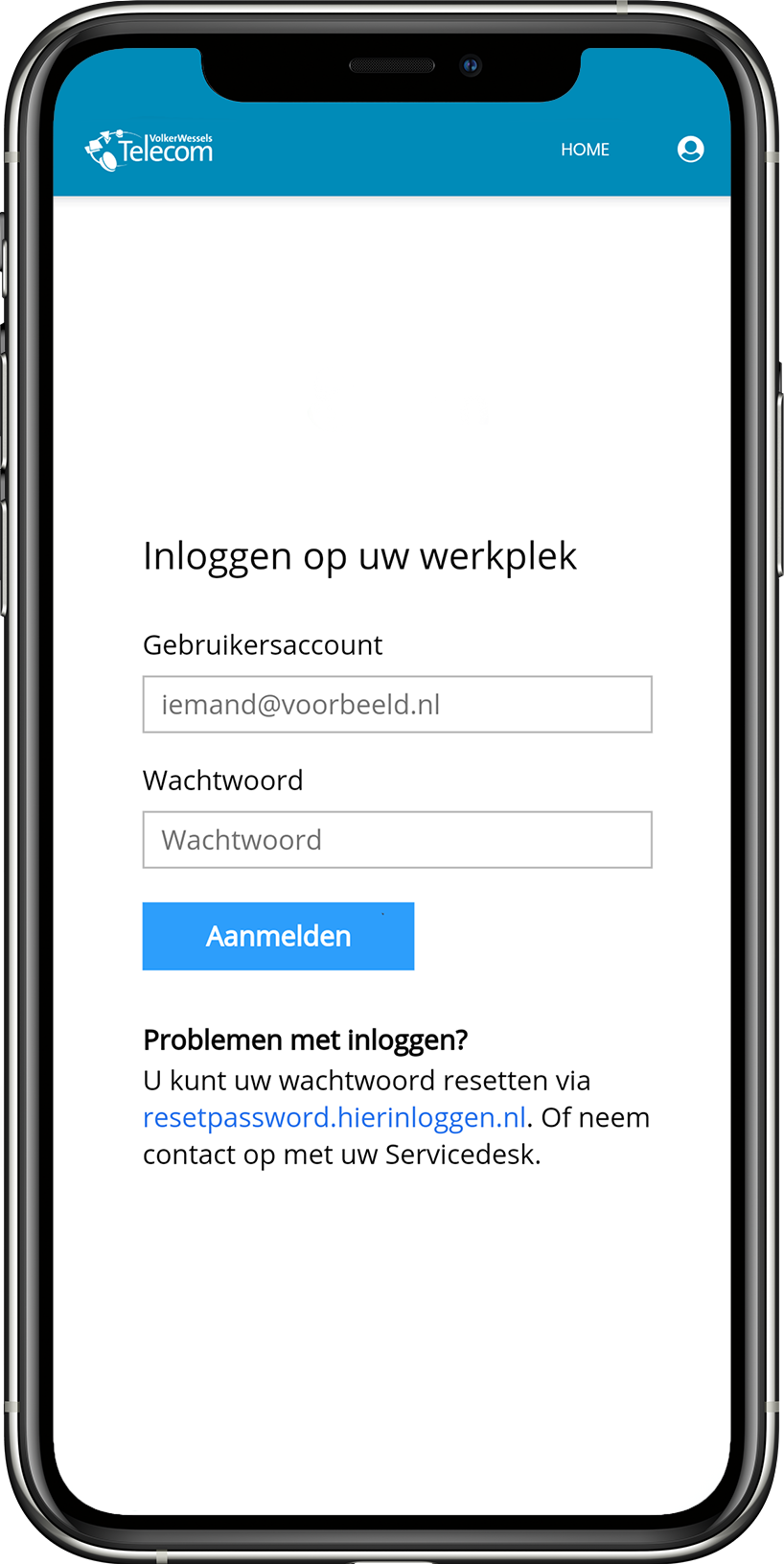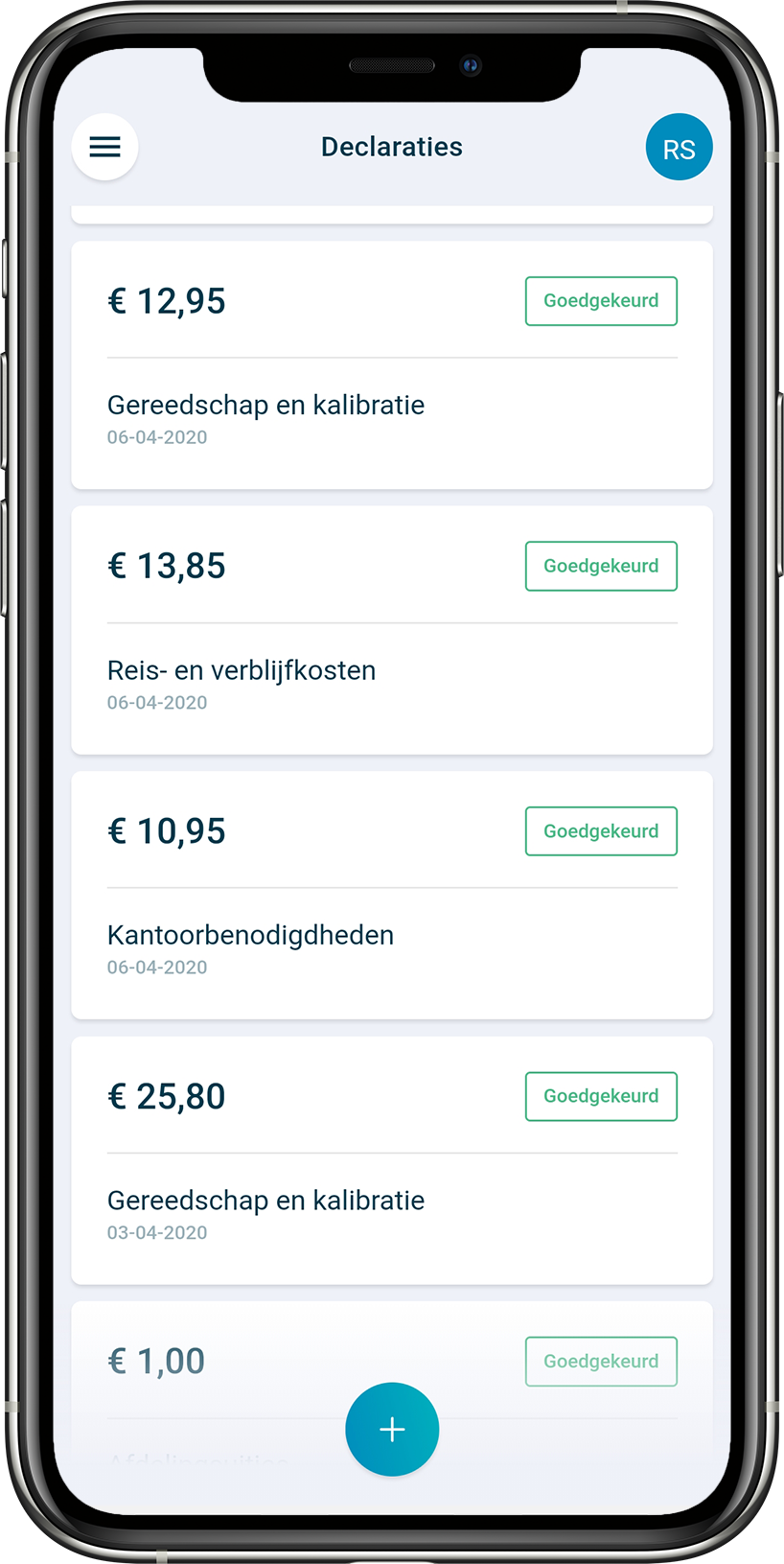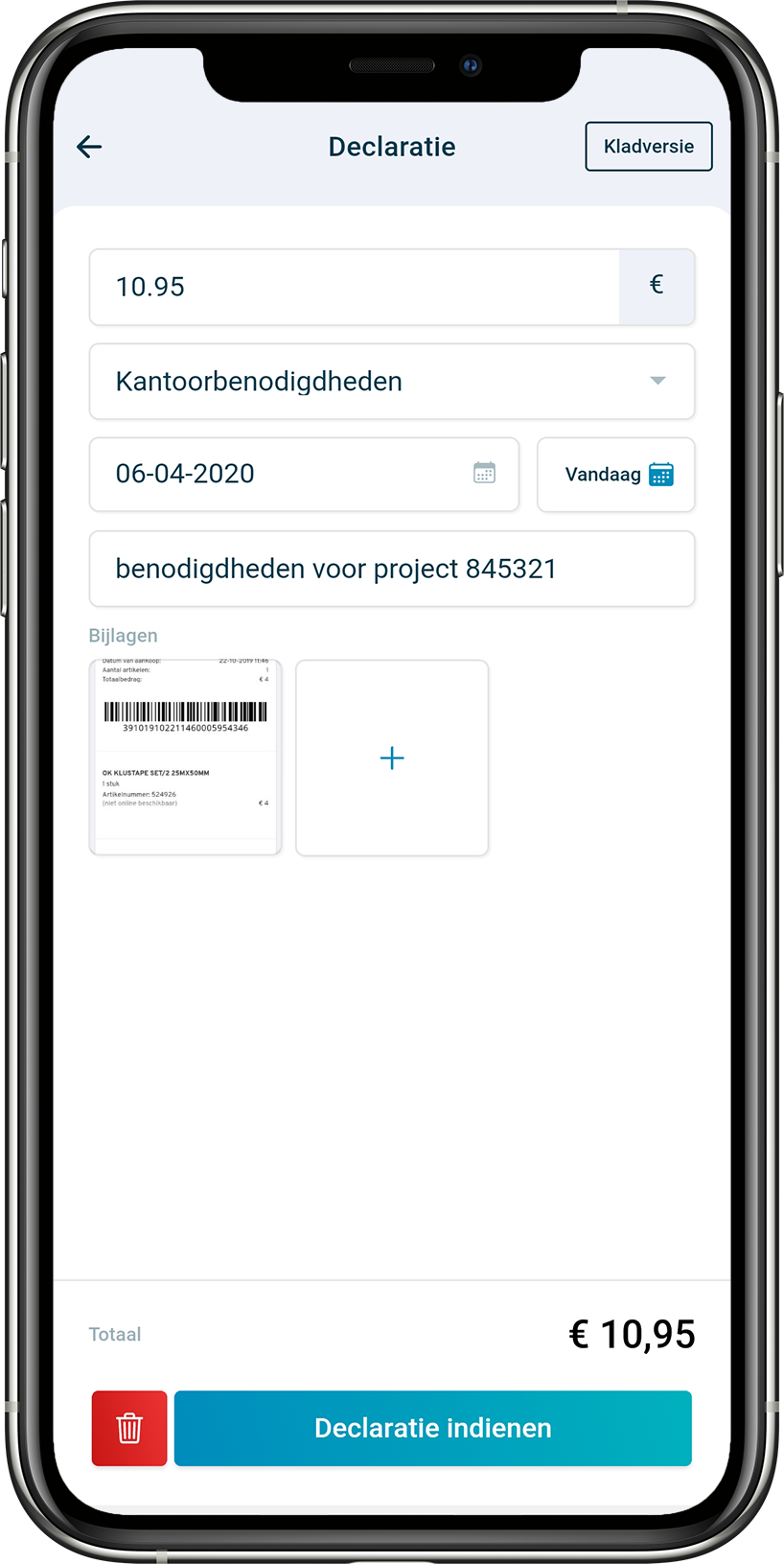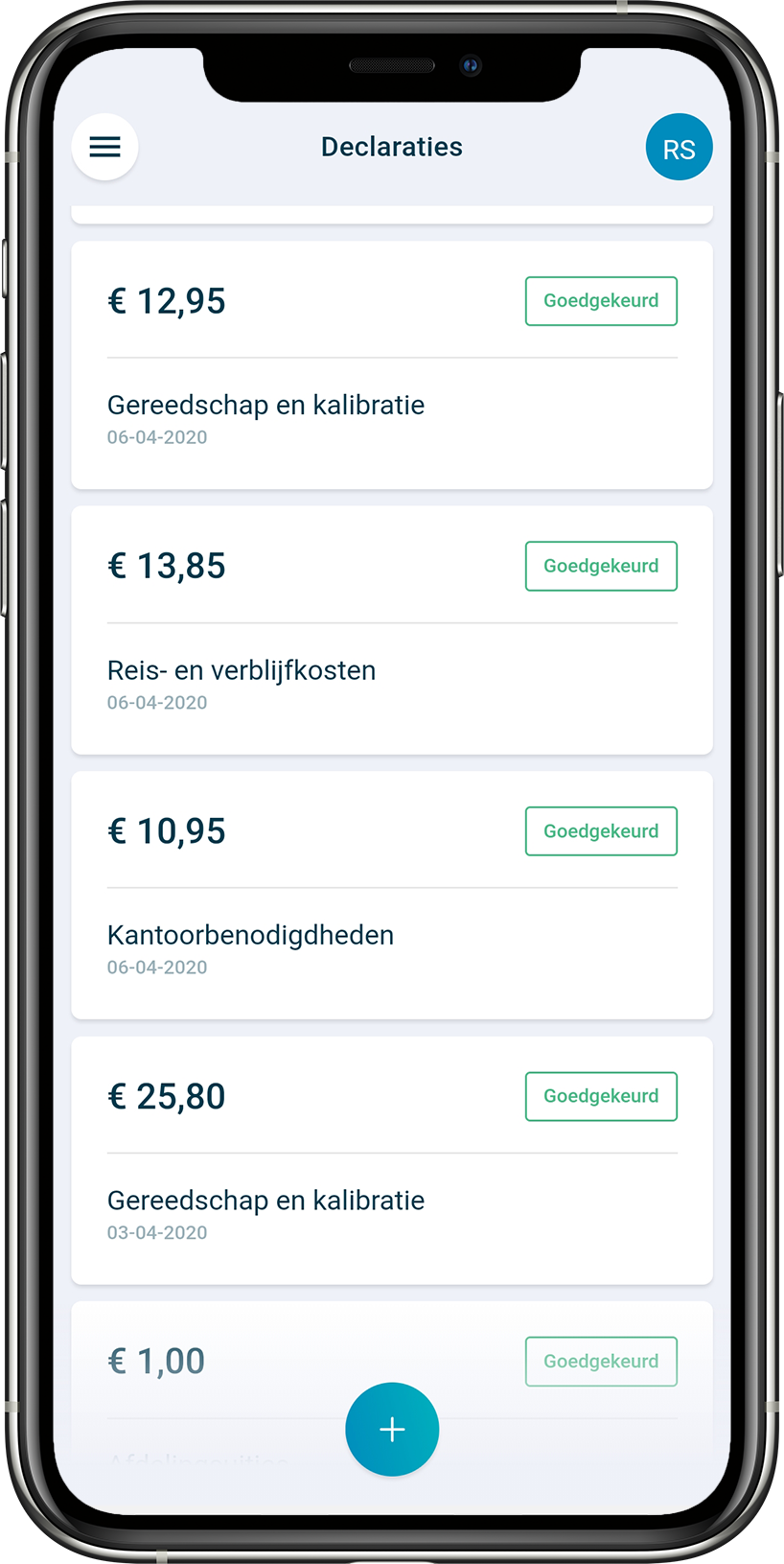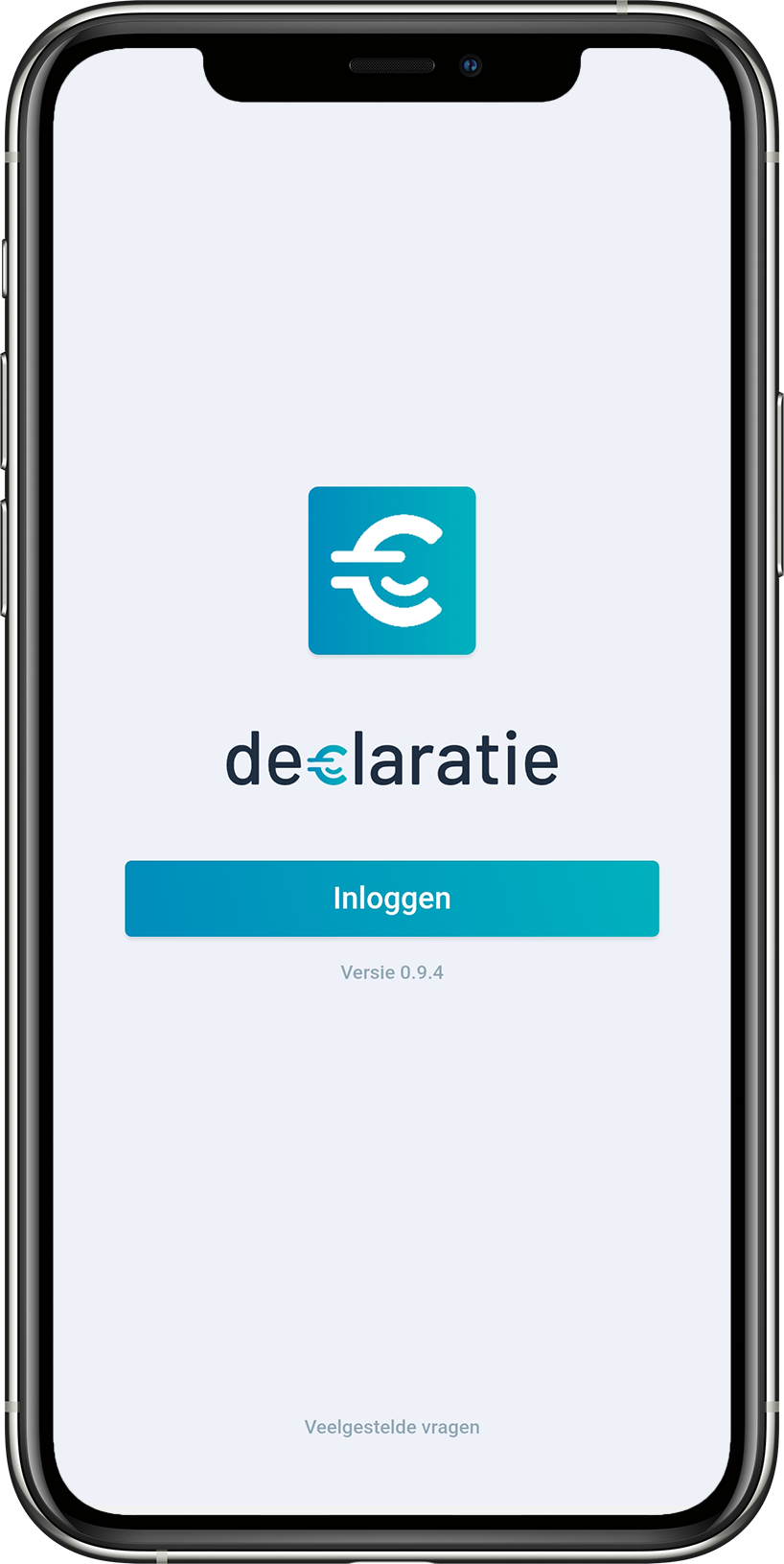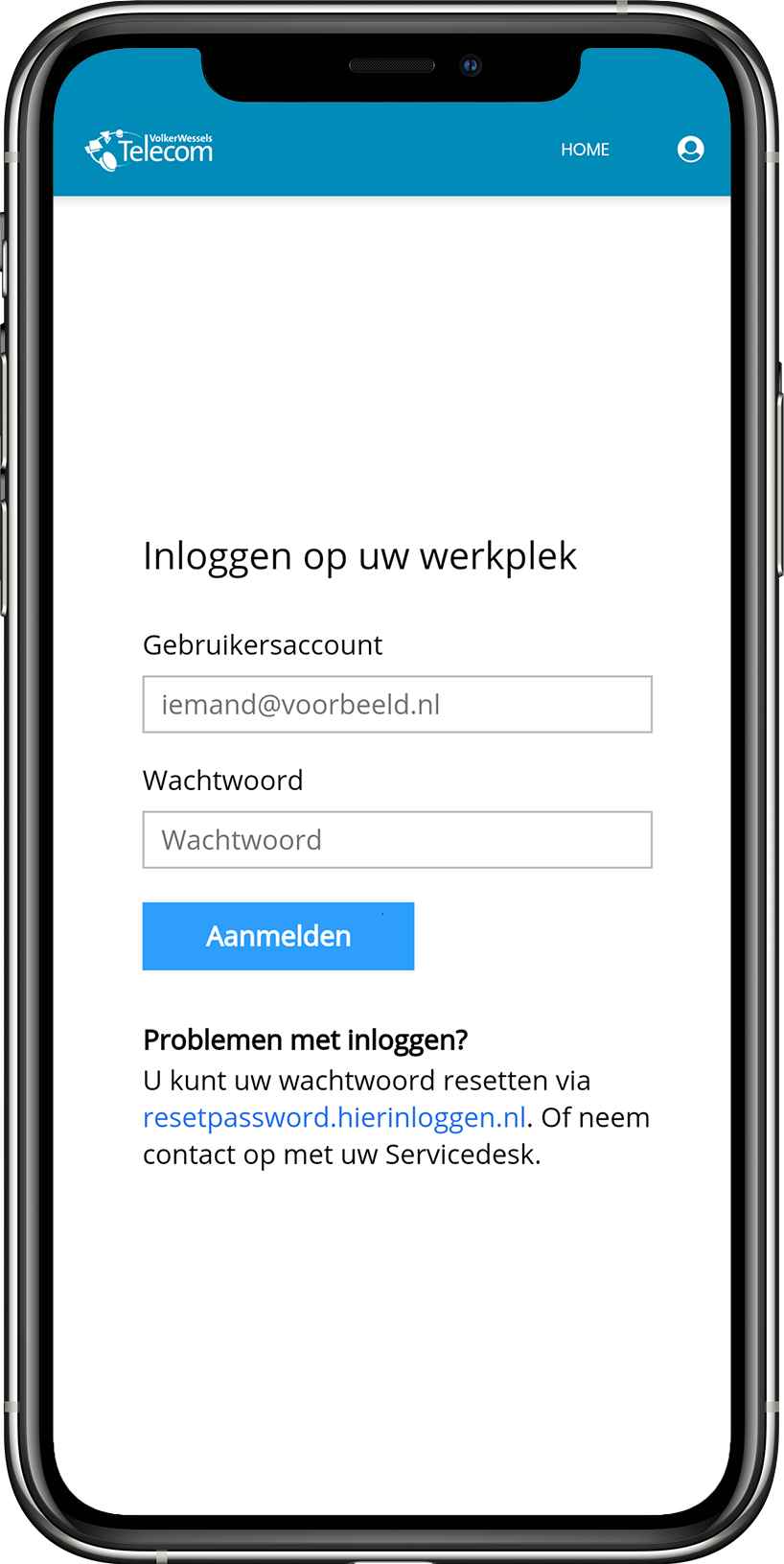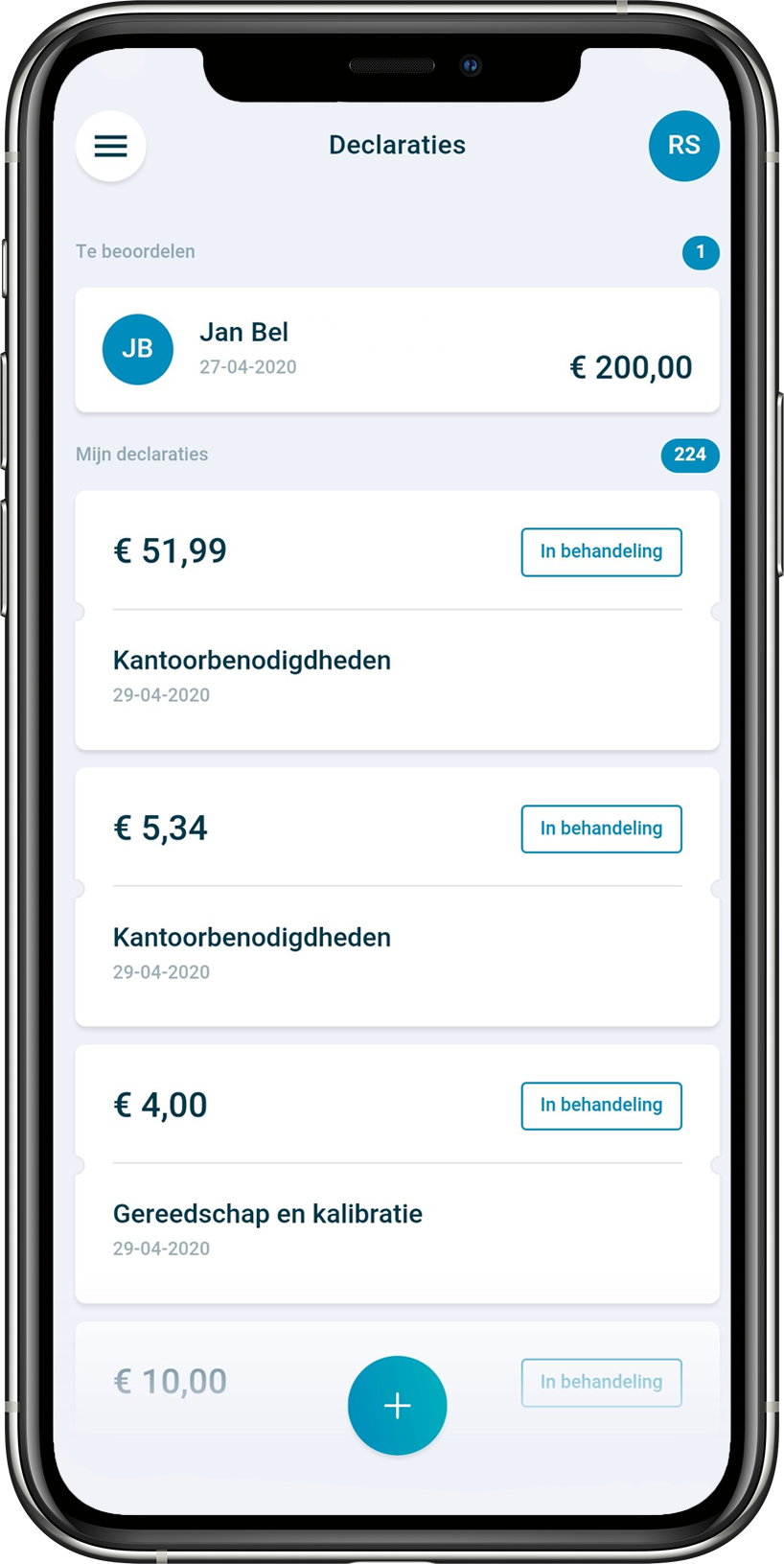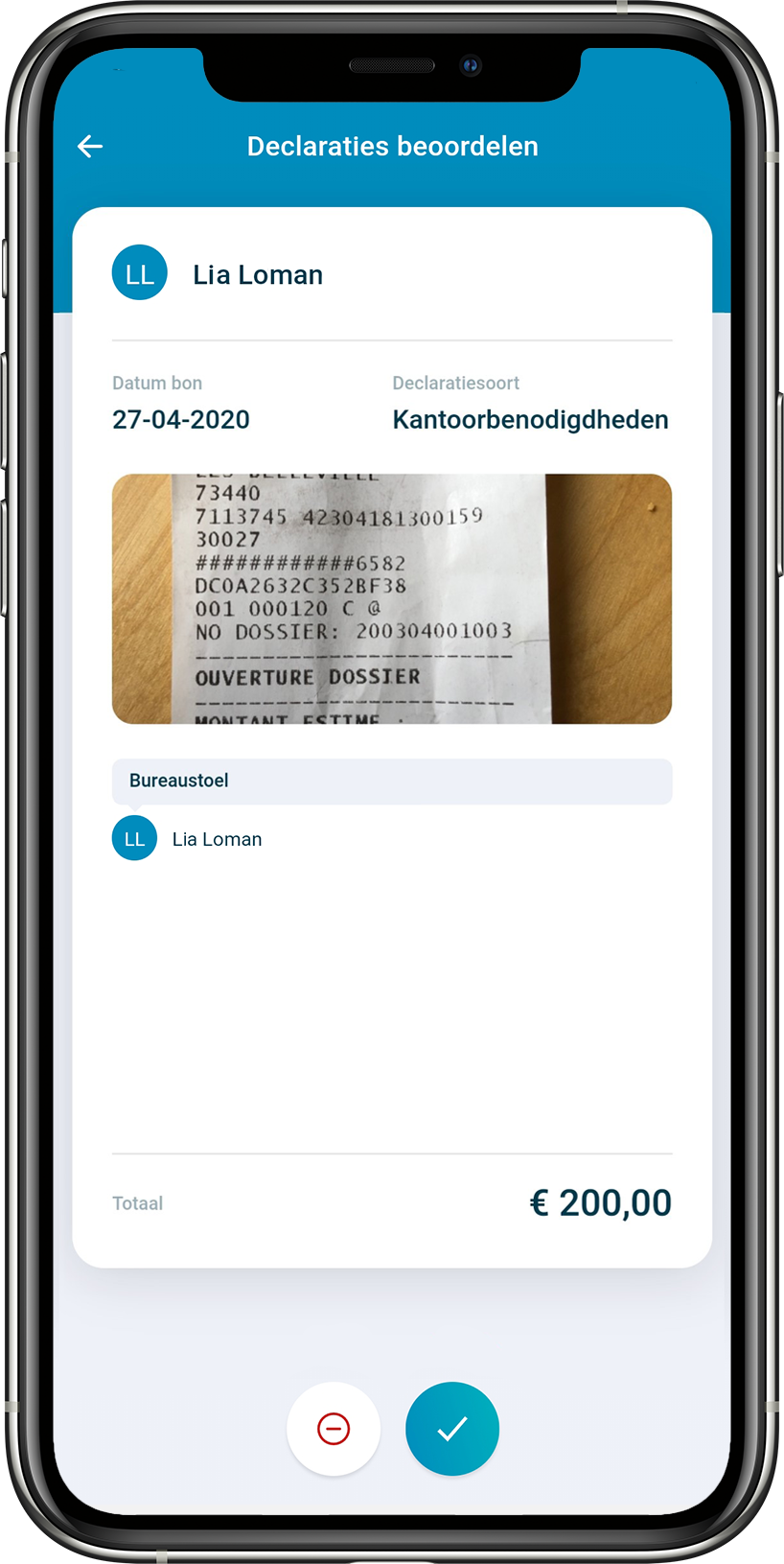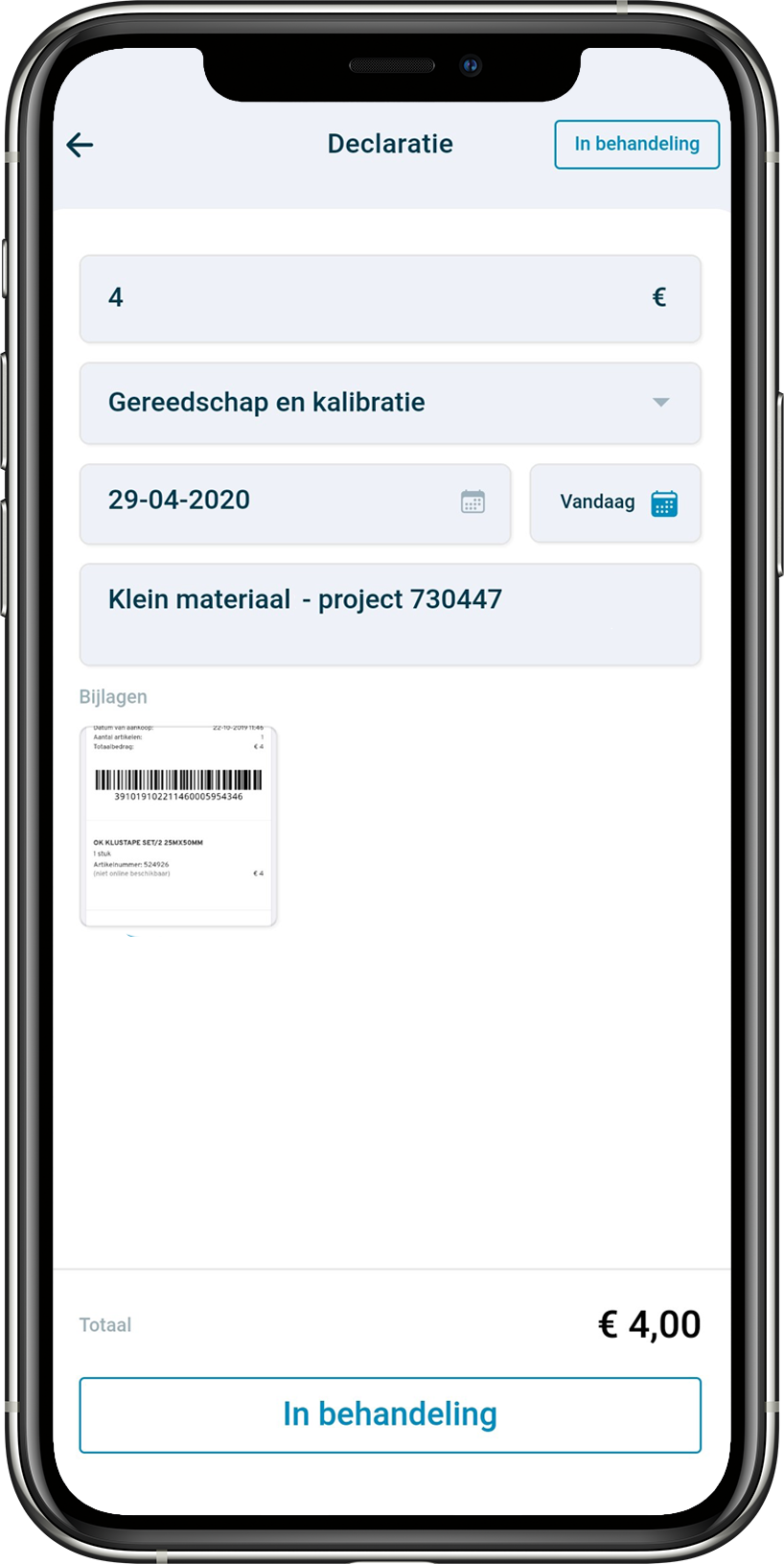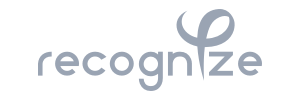Digitaal je declaratie indienen
Maak je weleens kosten voor VWT die je zelf voorschiet? Dan wil je graag snel je geld weer terug. Met de Declaratie app is een declaratie indienen kinderlijk eenvoudig. Je vult de gevraagde gegevens in en voegt het bonnetje eenvoudig als foto toe. Je leidinggevende beoordeelt vervolgens de declaratie in de app. En zelf kun je op ieder moment de status van je declaratie bekijken. Wel zo prettig. Na akkoord van je leidinggevende staat het geld meestal na een week op je rekening.
Voor medewerkers
Heb je een bonnetje dat je wilt declareren?
Zo doe je dat:

Voor medewerkers
Heb je een bonnetje dat je wilt declareren?
Zo doe je dat:
- Open de Declaratie app
- Log in met je VWT gebruikersnaam en wachtwoord
- Klik op het plusje en kies een document of foto
- Alles ingevuld? Klik dan op Indienen
- Bekijk de status van je declaratie op het startscherm

Voor leidinggevenden
Declaraties van je medewerkers beoordeel je eenvoudig met de Declaratie app. Je ontvangt een push notificatie als er een declaratie klaar staat om te beoordelen. Log in op de app en kies voor de optie ‘Declaraties beoordelen’. Om voor een snelle afhandeling van declaraties te zorgen, beoordeel je een declaratie binnen drie werkdagen.
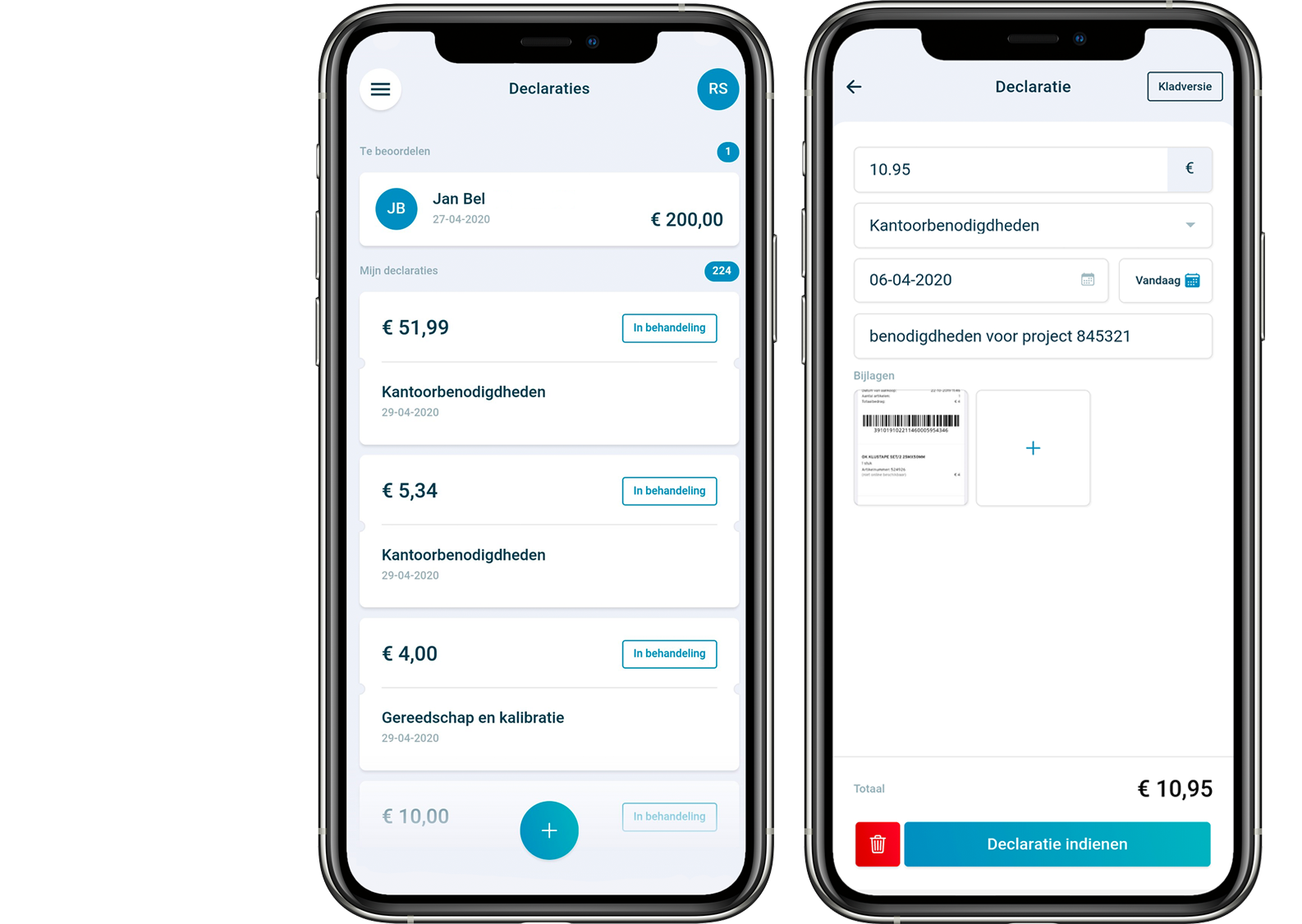
Voor leidinggevenden
Log in op de app en kies voor de optie ‘Declaratie beoordelen’:

Voor leidinggevenden
Log in op de app en kies voor de optie ‘Declaratie beoordelen’:
- Open de Declaratie app
- Log in met je VWT gebruikersnaam en wachtwoord
- Klik op een te beoordelen declaratie
- Klik op Goedkeuren of Afkeuren
- Bekijk de details en status van een declaratie

Veelgestelde vragen
De app is te vinden via de Google Playstore of de Appstore van Apple.
Om de app te gebruiken, log je in met je VWT gebruikersnaam en wachtwoord. Ben je je gebruikersnaam of wachtwoord kwijt? Neem dan contact op met de ICT-Helpdesk.
Alleen eigen medewerkers van VWT kunnen declareren. Ingehuurd personeel kan niet declareren via deze app.
Om je declaratie te kunnen indienen is het noodzakelijk alle velden te vullen. Hieronder staat per invulveld beschreven welke gegevens er gevuld moeten worden.
Bedrag:
vul hier het totaalbedrag (inclusief btw) van je bonnetje in.
Datum:
vul hier de datum van de bon (aankoopdatum).
Omschrijving:
vermeld hier de reden van de declaratie en selecteer in het rijtje de juiste kostensoort.
Soort kosten:
selecteer in het rijtje de juiste kostensoort.
Bijlage:
klik op bijlage om een foto toe te voegen door een foto te maken of een foto te selecteren vanuit je mediabibliotheek.
De app vervangt het Excelbestand ‘formulier versnelde uitbetaling’. In de app zijn de kostensoorten die gedeclareerd kunnen worden al opgenomen. Parkeerkosten kunnen ook via de app gedeclareerd worden.
Je bewaart de originele bon 3 maanden. Er kunnen controles uitgevoerd worden op het bezit van de originele bon.
Wanneer je inlogt zie je een overzicht van je declaraties en de status.
Nee, dit gaat automatisch via de app. Wanneer je via de Declaratie app een declaratie indient, komt deze automatisch bij je leidinggevende ter goedkeuring. Je leidinggevende kan via de app akkoord geven op je declaratie.
Het kan zijn dat je leidinggevende vraagt om je declaratie aan te passen. Bijvoorbeeld omdat er een typefout is gemaakt in het bedrag. Je declaratie krijgt dan de status ‘aanpassing vereist’. Je kunt de declaratie aanpassen en/of een nieuwe bijlage toevoegen en vervolgens opnieuw versturen. Klik hiervoor op de declaratie. Bovenin beeld staat een opmerking waarom je declaratie aangepast moet worden. Na het aanpassen kun je dezelfde declaratie opnieuw insturen. Je hoeft dus geen nieuwe declaratie te starten.
Het kan zijn dat je de declaratie wilt verwijderen nadat deze is afgewezen. Bijvoorbeeld omdat de kosten via Regweb gedeclareerd moeten worden. Mocht je de declaratie willen annuleren, dan klik je op de declaratie (met de status ‘aanpassing vereist’) en vervolgens op annuleren. Je declaratie blijft nu in je overzicht staan met de status ‘geannuleerd’.
We betalen op het rekeningnummer waarop je ook je salaris gestort krijgt.
We betalen je declaratie met ongeveer 1 week aan je terug.
Bij vragen kun je bellen met 088-1860100 of een e-mail sturen naar [email protected].
Heb je problemen met inloggen? Neem dan contact op met de ICT-helpdesk.
Graag! We werken continu aan het verbeteren van deze app. We horen ook graag wanneer je verbeterpunten hebt of dingen niet goed werken. Je kunt je voorstel laten indienen in het Veranderloket.
Je kunt de declaraties van je medewerkers inzien door in te loggen in de Declaratie app en te kiezen voor ‘declaraties beoordelen’. Bij de beoordeling kun je kiezen voor goedkeuren of afwijzen (en daarbij een reden van afwijzen opgeven). Je krijgt een notificatie wanneer er een declaratie beoordeeld moet worden.
Wanneer je declaratie van iemand uit je team moet beoordelen, ontvang je hiervan een push notificatie. Vanaf dat moment heb je 3 werkdagen de tijd om deze te beoordelen. Wanneer je geen actie onderneemt binnen deze termijn zal de declaratie automatisch verwerkt worden door de crediteurenadministratie.
De controller hoeft de declaraties van de medewerkers niet meer te paraferen. Om inzicht te krijgen in de declaraties kan de controller wel alle data inzien en exporteren.